O erro 1045 do MySQL geralmente ocorre quando você tenta acessar o banco de dados MySQL por meio do WordPress. A solicitação será negada se o servidor achar que você não está autorizado a executar a ação. Por exemplo, você pode estar usando a senha errada ou pode não ter as permissões necessárias.
Felizmente, há várias maneiras de corrigir o erro MySQL 1045. Por exemplo, você pode redefinir sua senha, conferir as permissões de usuário e verificar a porta.
Neste artigo, examinaremos mais de perto o erro MySQL 1045 e discutiremos algumas causas comuns. Em seguida, guiaremos você por quatro métodos para corrigir o erro. Vamos começar!
O que é o erro MySQL 1045?
Esse erro pode se apresentar de várias formas, mas, ao longo deste artigo, vamos nos referir a ele como erro MySQL 1045. No entanto, o erro também pode ser apresentado como “ERROR 1045 (28000): Acess denied for user ‘root’@’localhost’ “:

Normalmente, você verá o erro MySQL 1045 quando tentar acessar o banco de dados MySQL por meio do WordPress. O MySQL é o sistema de banco de dados usado para adicionar, acessar e gerenciar conteúdo no site do WordPress.
Outros bancos de dados populares que usam o MySQL são o MariaDB e o SQLite. O MongoDB, por outro lado, é um banco de dados NoSQL sem schema, portanto, você não encontrará o erro 1045 ao usá-lo.
Quando você encontra essa mensagem de erro, ela indica que você não está autorizado a acessar o banco de dados a partir do localhost. Por exemplo, você pode estar usando a senha errada, o nome de usuário errado ou ter permissões insuficientes.
Quais são as causas do erro 1045 do MySQL?
Aqui estão algumas das principais causas do erro MySQL 1045:
- Permissões insuficientes. Você não terá acesso ao banco de dados MySQL se não tiver as necessárias permissões do WordPress.
- O usuário não existe. Você também verá o erro se não estiver registrado como um usuário no servidor. Nesse caso, o banco de dados simplesmente não sabe da sua existência.
- Credenciais de login incorretas. A causa do erro pode ser algo tão simples quanto senha ou nome de usuário errados. Isso pode acontecer com frequência se você tiver vários hosts, pois é fácil confundir suas senhas.
- Host incorreto. Se você não especificar o host ao qual se conectar, o MySQL tentará se conectar ao localhost. Enquanto isso, você pode estar tentando se conectar a um host ou porta diferente.
- Interferência do Bash. Os caracteres especiais da senha podem ser convertidos pelo Bash. No entanto, você pode colocar a senha entre aspas simples para evitar isso.
- Sem SSL. Para acessar o banco de dados, o Secure Sockets Layer (SSL) pode ser necessário, mas talvez você não tenha um certificado SSL válido.
Depois de identificar a causa do erro MySQL 1045, você estará em uma posição melhor para aplicar a solução correta. Então poderá limpar a mensagem de erro e voltar ao trabalho.
Como corrigir o erro MySQL 1045 (4 métodos)
Agora que você sabe um pouco mais sobre o erro MySQL 1045, vamos dar uma olhada em quatro métodos simples para corrigi-lo.
1. Verifique se o usuário tem os privilégios necessários
Uma das principais causas do erro MySQL 1045 é que o usuário “root” não tem as permissões necessárias. Portanto, a primeira coisa que você deve fazer é verificar o status desses privilégios.
Você pode verificar as permissões de usuário abrindo o terminal e digitando o seguinte:
ssh username@ipaddress
Após fazer o login com sucesso, adicione o seguinte comando no prompt do MySQL:
mysql -uroot -p
Em seguida, digite este comando para conceder todos os privilégios:
GRANT ALL PRIVILEGES ON *.* TO 'root'@'localhost' IDENTIFIED BY 'password';
Você também pode verificar os privilégios do usuário usando o phpMyAdmin. Nesse caso, você precisará fazer login na sua conta de hospedagem e clicar na aba User Accounts (Contas de usuário).
Se você for um cliente Kinsta, o processo é um pouco diferente. Após fazer login no seu painel, vá para Sites WordPress e escolha o site do qual você deseja verificar as permissões. Em seguida, na aba Informações, role para baixo até Acesso ao banco de dados:

Aqui, clique no botão Abrir phpMyAdmin. Você precisará inserir seu nome de usuário e senha para acessar o banco de dados. Em seguida, selecione o link Usuários para gerenciar todas as suas contas de usuário do MySQL.
Independentemente do provedor de hospedagem que você usa, será necessário localizar o usuário apropriado no banco de dados e clicar em Editar privilégios. Aqui, você poderá ver uma lista de privilégios que foram concedidos ao usuário.
Se o usuário não tiver os privilégios necessários, você poderá concedê-los marcando as caixas de seleção relevantes. Em seguida, clique em Go para aplicar as alterações. Agora tente acessar o banco de dados novamente para ver se o erro MySQL 1045 foi eliminado.
2. Certifique-se de que você está usando o nome de usuário e a senha corretos
Embora possa parecer simples, às vezes a causa do erro MySQL 1045 é que você está usando credenciais de login incorretas. Felizmente, você pode verificar essas informações consultando o arquivo wp-config.php.
Você pode encontrar esse arquivo fazendo login no painel de controle do seu host e acessando um gerenciador de arquivos. Ou você pode conectar-se ao seu site via SFTP.
Com essa abordagem, primeiro você precisará localizar o diretório raiz do seu site, geralmente chamado public_html. Em seguida, você deverá encontrar o arquivo wp-config.php dentro dele:
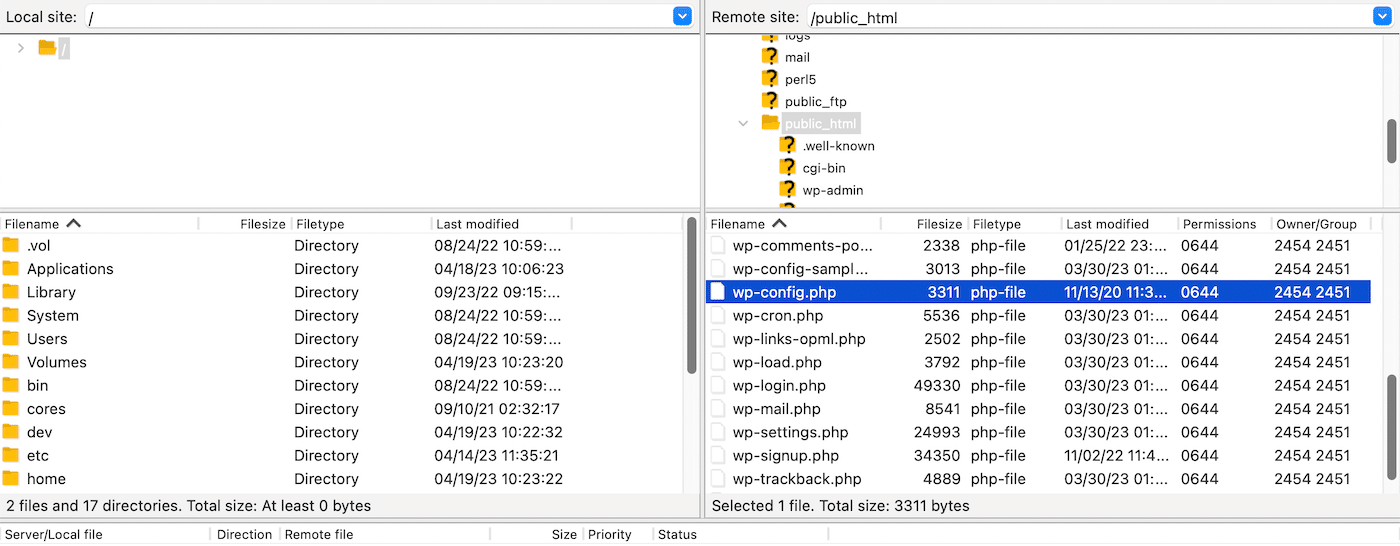
Abra o arquivo e verifique se DB_USER e DB_PASSWORD têm os valores corretos. O nome de usuário é “root” Enquanto a senha é a que você definiu durante a instalação.
Se não se lembrar da senha que criou, você pode acessar o cPanel, ir para Database e clicar em MySQL. Se você for um cliente Kinsta, poderá verificar essas informações em Info → Database access (consulte a seção acima para obter mais detalhes).
3. Redefina sua senha
Se não se lembrar da senha do banco de dados, você pode redefini-la para obter acesso ao MySQL e eliminar o erro. Primeiro, você precisará acessar o phpMyAdmin.
Em seguida, abra o banco de dados do WordPress no lado esquerdo da tela:
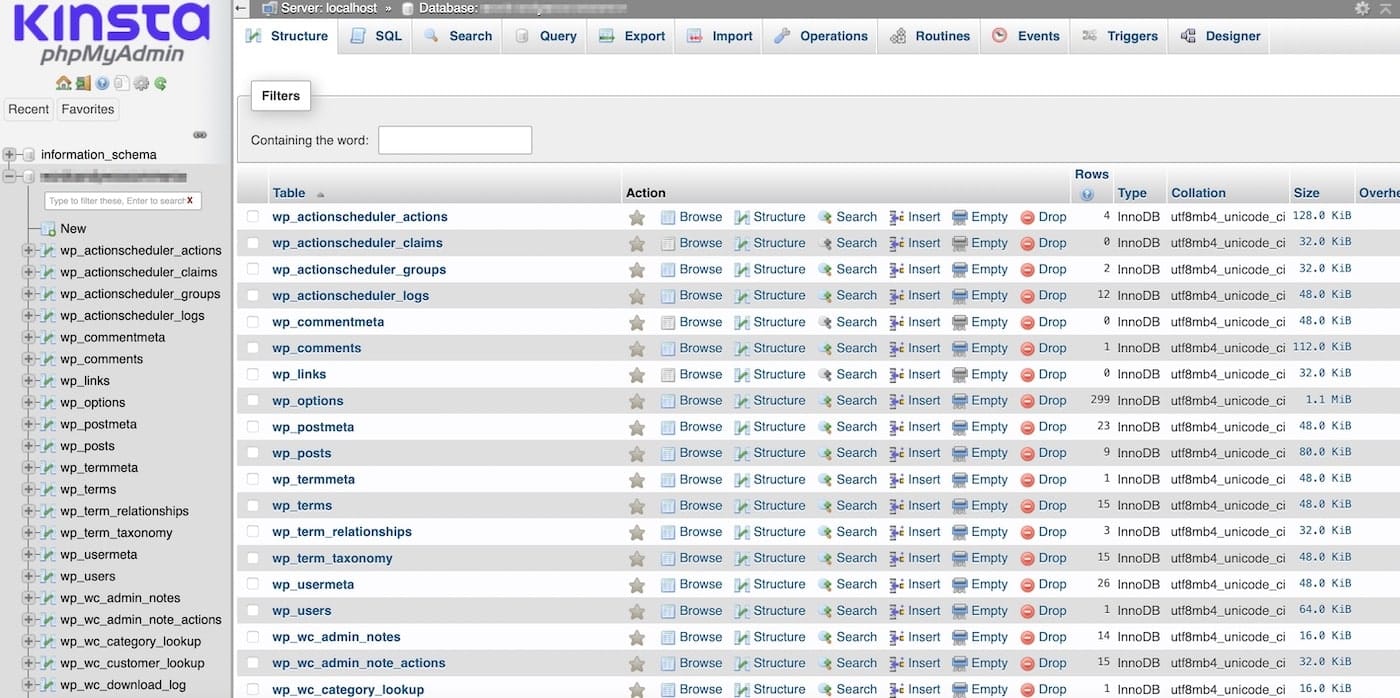
Aqui você tem uma lista de tabelas contendo dados que ajudam seu site a funcionar sem problemas. Por exemplo, você deve ver wp_comments e wp_posts, entre outras.
Nesse ponto, clique em wp_users. Isso deve revelar informações básicas de usuário, como nomes de usuário, endereços de e-mail e senhas. Localize a listagem de usuários que você precisa alterar e clique em Edit:

Aqui você pode alterar todos os detalhes da conta de usuário.
Independentemente do provedor de hospedagem que você usa, quando conseguir editar a listagem de usuários, procure a seção user_pass. É ali que você pode ver a senha atual do banco de dados:

Para alterar a senha, clique na área de texto e simplesmente exclua a senha e digite uma nova.
Na área user_pass, você também pode usar o menu suspenso Function para selecionar MD5. Isso criptografará sua senha para aumentar a segurança. Em seguida, clique em Go na parte inferior da tela para salvar a nova senha.
4. Certifique-se de que o servidor MySQL esteja escutando a porta correta
Outra solução rápida para o erro MySQL 1045 é verificar se o servidor está escutando a porta correta. Primeiro, porém, é útil verificar se o MySQL está em execução.
Você pode verificar o status do servidor executando o seguinte comando:
systemtl status MySQL
Se o servidor não estiver em execução, inicie-o usando este comando:
systemtl start MySQL
Agora, a porta padrão do MySQL é 3306, portanto você pode verificar se ele está executando a porta correta. Abra um terminal ou prompt de comando no servidor em que o MySQL está instalado.
Em seguida, conecte-se ao servidor usando este comando:
mysql -username -password
Agora, digite o seguinte comando para exibir o número da porta que o servidor MySQL está escutando:
SHOW VARIABLES LIKE ‘port’:
Você pode alterar o parâmetro da porta aqui ou no arquivo de configuração. Em seguida, reinicie o servidor MySQL para aplicar as alterações.
Resumo
Os erros do WordPress podem ser frustrantes e atrapalhar quando você for fazer alterações importantes em seu site. O erro MySQL 1045 é particularmente problemático porque impede que você acesse o banco de dados. Felizmente, há maneiras de corrigi-lo.
Para começar, talvez seja necessário verificar se você tem os privilégios necessários para acessar o banco de dados. Ou talvez sejam apenas o nome de usuário ou a senha errados. Além disso, você pode redefinir sua senha ou verificar se o servidor MySQL está escutando na porta correta.
Na Kinsta, todos os nossos planos oferecem suporte de alta qualidade para ajudar você a solucionar problemas rapidamente. Além disso, nossa hospedagem de banco de dados tem 25 centros de dados e 300 locais CDN (Content Delivery Network) – e, portanto, é rápida, segura e escalável. Confira nossos planos hoje mesmo!


